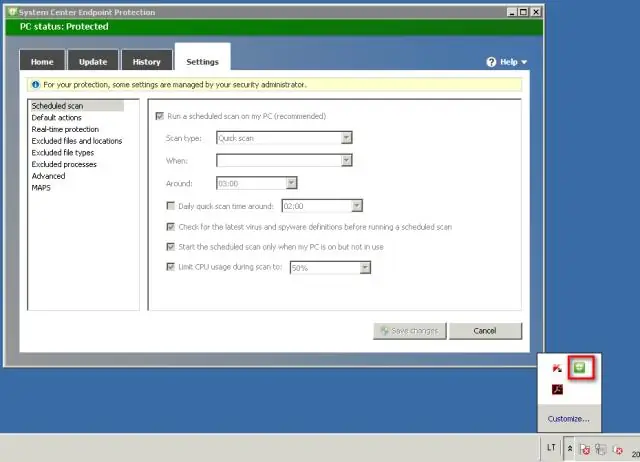
- Автор Lynn Donovan [email protected].
- Public 2023-12-15 23:49.
- Соңғы өзгертілген 2025-01-22 17:30.
Жұмыс істеп тұрған жүйеде SCCM Клиент, Басқару тақтасын ашыңыз. орнын табыңыз Конфигурация менеджері Белгіше және оны басу арқылы ашыңыз. Үстінде ConfigurationManager Сипаттар жолағында ӘРЕКЕТТЕР қойындысын басыңыз. Басыңыз Машина саясаты Іздеу және бағалау циклі және «Қазір іске қосу» түймесін басыңыз.
Сондай-ақ сұрақ: SCCM файлын қалай жаңартуға болады?
Әрекеттер қойындысын басыңыз. Software Updates ScanCycle таңдаңыз, содан кейін «Қазір іске қосу» түймесін басыңыз. OK түймесін басыңыз. Software UpdatesDeployment Evaation Cycle таңдаңыз, содан кейін Run Now (Қазір іске қосу) түймесін басыңыз.
SCCM жаңартуларын қалай тексеруге болады? Орналастыру күйін бақылау үшін
- Configuration Manager консолінде Мониторинг > Шолу > Орналастырулар тармағына өтіңіз.
- Орналастыру күйін бақылағыңыз келетін бағдарламалық құралды жаңарту тобын немесе бағдарламалық құрал жаңартуын басыңыз.
- Басты қойындысының Орналастыру тобында ViewStatus түймесін басыңыз.
Осыны ескере отырып, машина саясатын іздеу және бағалау циклі дегеніміз не?
Машина саясатын іздеу және бағалау циклі Клиент оны жүктеп алады саясат кесте бойынша. Әдепкі бойынша, бұл мән әрбір 60 минут сайын конфигурацияланады және опциямен конфигурацияланады Саясат дауыс беру аралығы (минут). Клиентке арналған бағдарламалық құрал тізімдемесі мен жиналған файл ақпаратын Resource Explorer арқылы көруге болады.
Configuration Manager сипаттарын қалай ашуға болады?
Computer Manager арқылы SQL ServerConfiguration Manager бағдарламасына кіру үшін келесі қадамдарды орындаңыз:
- Іске қосу терезесін ашу үшін Windows + R пернелерін басыңыз.
- Open: өрісіне compmgmt.msc теріңіз.
- OK түймесін басыңыз.
- Қызметтер мен қолданбаларды кеңейтіңіз.
- SQL серверінің конфигурация реттеушісін кеңейтіңіз.
Ұсынылған:
Office 365 құпия сөз саясатын қалай табуға болады?

Басқару орталығында Параметрлер > Параметрлер тармағына өтіңіз. Қауіпсіздік және құпиялылық бетіне өтіңіз. Office 365 жаһандық әкімшісі болмасаңыз, қауіпсіздік және құпиялылық опциясын көрмейсіз. Құпия сөздің жарамдылық мерзімі саясатын таңдаңыз
Mac жүйесіндегі Chrome жүйесінде WidevineCdm файлын қалай жаңартуға болады?

Mac «Опция» пернесін басып тұрып, «Өту» опциясын таңдаңыз. «Кітапхана» тармағын таңдаңыз, «Қолданбаларды қолдау» > «Google» > «Chrome» тармағына өтіңіз. «WidevineCDM» қалтасын жойыңыз. «WidevineCdm» астындағы «Жаңартуды тексеру» түймесін таңдаңыз
Firestick жүйесінде ES File Explorer бағдарламасын қалай жаңартуға болады?

Amazon App Store дүкенінен іздеу және жүктеп алу арқылы Firestick/Fire TV құрылғысына ES File Explorer бағдарламасын оңай орнатуға болады. Amazon App Store арқылы Негізгі экранның Іздеу опциясына «ES File Explorer» теріңіз. ES File Explorer түймесін басыңыз. Жүктеп алу түймесін басыңыз
CPanel жүйесінде SSL сертификатын қалай жаңартуға болады?

CPanel жүйесіне SSL серверінің сертификат файлдарының кіруін орнатыңыз. SSL/TLS реттеушісі > Сертификаттар (CRT) > SSL сертификаттарын жасау, көру, жүктеп салу немесе жою түймешігін басыңыз. Жаңа сертификатты жүктеп салу бөлімінде Шолу түймесін басып, your_domain_com SSL серверінің сертификат файлын табыңыз. Жүктеп салу түймесін басыңыз
Windows XP жүйесінде Java-ны қалай жаңартуға болады?

Windows XP жүйесіне арналған java жаңарту Windows Бастау түймешігіне өтіп, Параметрлер, содан кейін Басқару тақтасын таңдаңыз. Басқару тақтасы тізімінде Java түймесін басыңыз, онда бу қосылған кофе шыныаяқының белгішесі бар. Жаңарту қойындысын таңдап, Қазір жаңарту түймесін басыңыз. Өзгерістерге рұқсат беру үшін Иә түймесін басыңыз
